Začíname s modulom TMR¶
Úvodné nastavenie modulu¶
Modul TMR (Technologický modul riadenia) slúži na detailné plánovanie odberov vzoriek, ich rozšírené hodnotenie (na viac limitov a noriem súčasne). Na základe rozšíreného hodnotenia je potom možné vzorky označovať ako reportovateľné (pôjdu do exportov). Plánovanie a hodnotenie je možné pre tieto typy odberných objektov:
- odberné miesta pitných vôd VaK
- odberné miesta pitných vôd cudzí
- úpravne vôd
- čistiarne odpadových vôd
- producenti odpadových vôd
- kanalizačné výuste
- kanalizačné zberače
- odpadové vody cudzí
- špecifické požiadavky odpadových vôd
Pre implementáciu modulu TMR odporúčame nasledovný postup. Najskôr je potrebné modul zapnúť. To znamená prideliť rolu TMR užívateľom, ktorí s týmto modulom budú pracovať, teda budú plánovať odbery vzoriek alebo hodnotiť rozbory a označovať ich na export (reportovateľná). Pridelenie užívateľov do role TMR môže urobiť len administrátor (SysAdmin) cez MENU / Administrácia / Bezpečnosť / Databázové role. Ak v formulári MENU / Administrácia / Bezpečnosť / Databázové role nevidíte stĺpec pre TMR znamená to, že modul u vás ešte nie je nainštalovaný.
V ďalšom kroku bude treba zadefinovať tzv. druhy programu. Ide o kategorizáciu ročných plánov (programov), aby ich v budúcnosti bolo možné podľa tohoto rozdelenia filtrovať. Nové druhy programu si môžete pridať cez MENU / TMR / Číselníky / Druh programu stlačením tlačidla nový záznam. Okrem názvu je tu možné vyplniť ešte predponu pre číslo miesta odberu. Číslo miesta odberu (ČMO) je voliteľná položka, ktorú môžete, ale nemusíte používať. Ide o identifikačné číslo, ktoré je automaticky prideľované programom, a ktoré identifikuje odberný objekt (odberné miesto, producenta, ČOV a pod.) v rámci plánu. Ak nezadáte žiadnu predponu, bude sa ČMO generovať v číselnom tvare postupne od 000001, ak zadáte predponu napr. REK, bude sa ČMO generovať v tvare REK000001. Číslo miesta odberu sa dá ďalej využiť na vyhľadávanie konkrétneho odberného objektu, prípadne na vytlačenie na tabuľku a označenie priamo v mieste odberu v teréne. Príklady druhov programu si môžete pozrieť na obrázku.
Následne je možné zaradiť už existujúce odberné objekty (odberné miesto, producenta, ČOV a pod.) do jednotlivých druhov programov. Jeden odberný objekt môže patriť do jedného alebo viacerých druhov programu. Týmto zaradením sa dosiahne, že v konkrétnom pláne na nejaký rok sa budú ponúkať len odberné miesta daného druhu. Napr. odberné miesto pitnej vody môže byť zaradené do druhu programu PPKKV (Program prevádzkovej kontroly kvality vody) a zároveň môže byť neskôr taktiež zaradené v druhu programu reklamácie. Dôsledkom toho bude možné napr. v programoch PPKKV 2016 a Reklamácie 2016 (to už sú konkrétne plány na rok 2016) na tomto odbernom mieste žiadať (plánovať) odber vzoriek.
Zaradenie odberného objektu do druhu programu sa robí na jeho karte (karta OM, karta producenta a pod.), alebo je k dispozícii aj hromadné zaraďovanie objektov do druhov programu vo voľbe MENU / TMR / Úvodné nastavenia / Hromadné zaradenie objektov do druhu programu. Tu si môžete filtrami vybrať nejakú množinu odberných objektov a celú ju priradiť do nejakého druhu programu. Aby ste mohli použiť činnosť hromadného zaradenia musíte mať nainštalovaný Previs minimálne vo verzii 2.0.p.17.
Nastavenie exportu¶
Ďalej je potrebné nastaviť parametre exportu pre V605, nakoľko modul TMR ponúka práve optimalizáciu tohoto exportu, bez nutnosti prideľovať každej jednej vzorke typ exportu pre V605. V prvom kroku treba označiť skupiny ukazovateľov príznakom (minimálny, úplný), aby program vedel rozlíšiť typy skupín ukazovateľov. Toto priradenie je najlepšie urobiť cez Previs link (tu nájdete návod, ako sa Previs link používa Previs_link). Reťazec na spustenie Previs linku je tu:
3TCSrxrwd6RlTrHBnmvRcaV1kFVf1xH/iHsnGXLWcFazZ/D2NfJ7a4OL/FNASWXmBCGurwgFBdYVP2yT65DQdT8tAtOKzspo+T1G6y1G3m8JkwBpvbgY1NXNeAGrxpcOGwwSg/Q3kP0m8cZKh39xOeep0/6NgGscJOutstGB484=
Keď budete mať priradený typ skupiny ukazovateľov, treba skontrolovať, prípadne priradiť dezinfekčné činidlo k odberným miestam. Ak by bol stav taký, že väčšina odberných miest má jedno konkrétne dezinfekčné činidlo, môžeme toto prednastaviť skriptom, v takom prípade sa nám ozvite.
Tento údaj nájdete na karte odberného miesta, na stránke TMR. Keďže tento údaj nebol vyplnený, prikladáme taktiež Previs link na jeho rýchle vyplnenie:
3TCSrxrwd6RlTrHBnmvRcZxZOKiJmiuBMeu0GzDsrW1tKHGoPFnzEJQmKNYrlvIgNSMcCoiMk4lHQB1zdPxao7weXBJjCKYCPtznqzxSI+MFUOPQ+Bu1eyb/q90XSdO9LHs2LszIbY5oZ89MptRqXH1B226MS7WK/LDZjOaCv2Qr+A4tAff5Ne97TQ7B4laJKwcFJwdkO6AWnpzS66Ln0qBn19yMxTPMLPuDdT01LDcmFkTpF1/UmOUClSxsj912p54HSLEaMwSlqXopqZa7Lw==
Následne už je možné cez MENU / TMR / Číselníky / Typ exportu V605 vyplniť (len jednorázovo) pre všetky kombinácie trojíc (dezinfekčné činidlo, typ skupiny ukazovateľov, typ odb. miesta) príslušný typ exportu V605. Potom keď budete robiť export do V605, vzorky budú označené správnymi príznakmi podľa tejto tabuľky. Jednotlivé označovanie rozborov typom exportu od teraz robiť netreba:
Vytvorenie plánu odberov vzoriek na ďalší rok¶
Ak sme urobili všetky predošlé kroky, môžme začať vytvárať ročný plán pre nasledujúci rok. Otvoríme si MENU / TMR / Ročný plán / Programy požiadaviek kontroly kvality vody a pridáme nový záznam, pomenujme ho napr. PPKKV 2017. Vyberieme druh programu PPKKV, aby sa nám pri vytváraní požiadaviek v tomto pláne ponúkali odberné objekty správneho druhu programu. Ostatné údaje necháme ako sú a uložíme zmeny. Malo by to vyzerať približne takto:
Teraz môžeme kliknúť na tlačidlo Nová požiadavka vytvoriť novú požiadavku. Najprv zadáme počet odberov za rok, ktoré požadujeme. Program nám navrhne konkrétne dátumy počas roka s tým, že vynechá víkendy:
Potom vyberieme odberné miesto (najskôr treba zvoliť správnu stránku, podľa typu odberného objektu), skupinu ukazovateľov. Skupina ukazovateľov sa vyberá len pre objekty pitných vôd, pre ČOV a úpravne je zadaná v skladbe a v prípade objektov so sledovanými ukazovateľmi sa automaticky plánujú tieto (sledované). Voliteľne je možné zadať aj laboratórium a zákazku, ktoré sa potom pri registrácii takejto vzorky prednastavia. Navrhované dátumy sa nám ponúkajú v rámci obdobia, ktoré sme si zadefinovali v programe, viď. foto:
- meniť systémom navrhnuté dátumy odberov vzoriek
- pridať alebo odobrať ukazovateľ (zo skupiny)
- pridať alebo odobrať odber (čiže ak napr. bolo plánovaných 6 a treba siedmy)
- spárovať existujúcu vzorku s plánovaným odberom
- a pod.
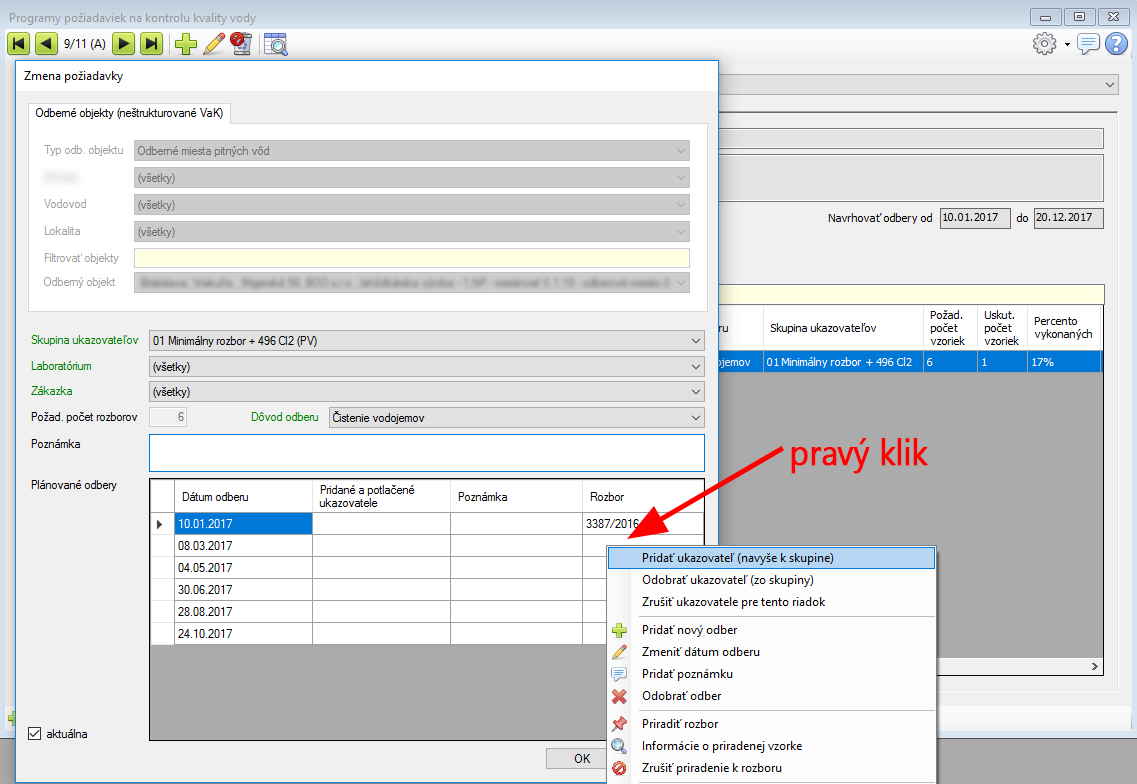
Aby sa nám v ročnom pláne zobrazovali percentá vykonaných rozborov, je nutné v registrácii vzoriek používať zrýchlenú registráciu pomocou ročného plánu. Teda odberné miesta už nemusíme vyhľadávať medzi všetkými odbernými miestami, ale len vyberieme program, ktorý chceme použiť a dostaneme zoznam odberných miest na registráciu v poradí dôležitosti (prvý údaj v zátvorke je počeť dní do dátumu, kedy bola vzorka naplánovaná). Výsledný zoznam odberných miest ponúka aj zmeškané odbery, kde si môžete pozrieť odbery, ktoré už zmeškali plánovaný dátum.
Registrácia vzoriek je samozrejme možná aj pôvodným spôsobom, teda že vyhľadáte odberné miesto bez použitia plánu, takáto vzorka však nebude vykazovaná v plnení plánu. Zvyšovanie plnenia plánu do 100% nám robia len vzorky registrované podľa plánu. Ak bola vzorka zaregistrovaná starým spôsobom, je možné ju dodatočne priradiť k plánu tak, že editujeme požiadavku a v danom riadku, kam ju chceme priradiť stlačíme pravé tlačidlo a vyberieme možnosť priradiť rozbor. Plnenie plánu potom vyzerá nasledovne:
Rozšírené hodnotenie vzoriek¶
V limitoch pre pitnú vodu je teraz možné si pridávať ďalšie stĺpce pre limity, napr. pre OH, MH, NMH a pod. Robí sa to v číselníku limitov napr. cez MENU / TMR / Limity / Pitné vody pravým klikom na záhlavie tabuľky: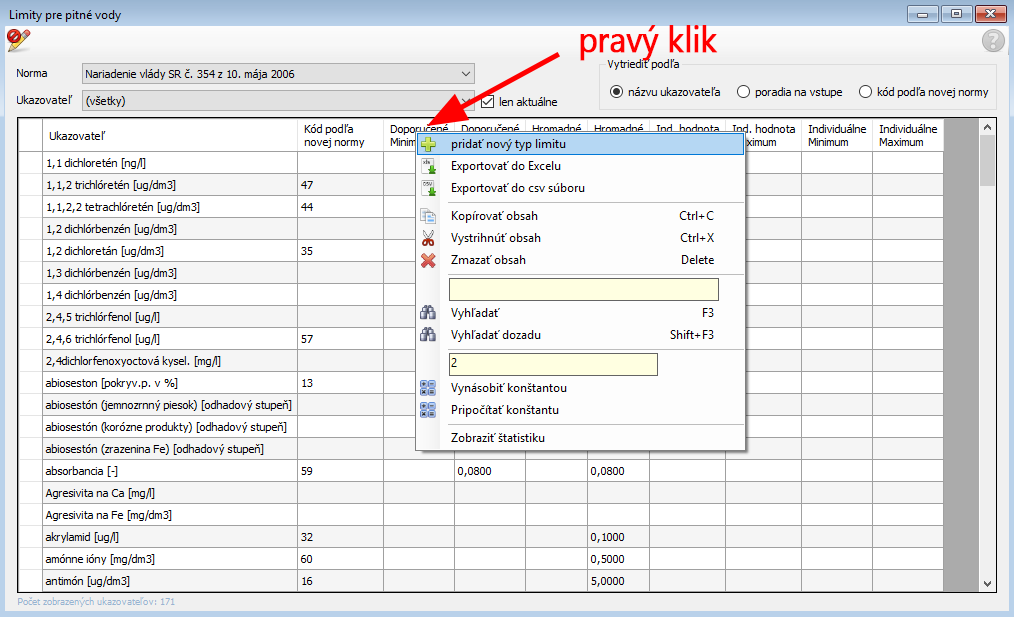
Následne je možné v MENU / TMR / Hodnotenie / Rozšírené hodnotenie vzoriek hodnotiť vzorky, ktoré si filtrom vyberiete na viac limitov a noriem naraz. Filter sa nachádza na ľavej strane a po každej jeho zmene je potrebné stlačiť tlačidlo načítať data.
Výsledkom takéhoto detailného zhodnotenia môže byť označenie vzorky ako vyhovujúca (dá sa používať ďalej vo filtroch) a reportovateľná (pôjde do exportov):
Dvojklikom na závadnej vzorke (závadnej podľa navolených kritérií) je možné si zobraziť zoznam presiahnutých ukazovateľov:
Ďalším dvojklikom na presiahnutom ukazovateli z predošlej fotky je možné zistiť, ktoré normy a limity presne boli prekročené:

